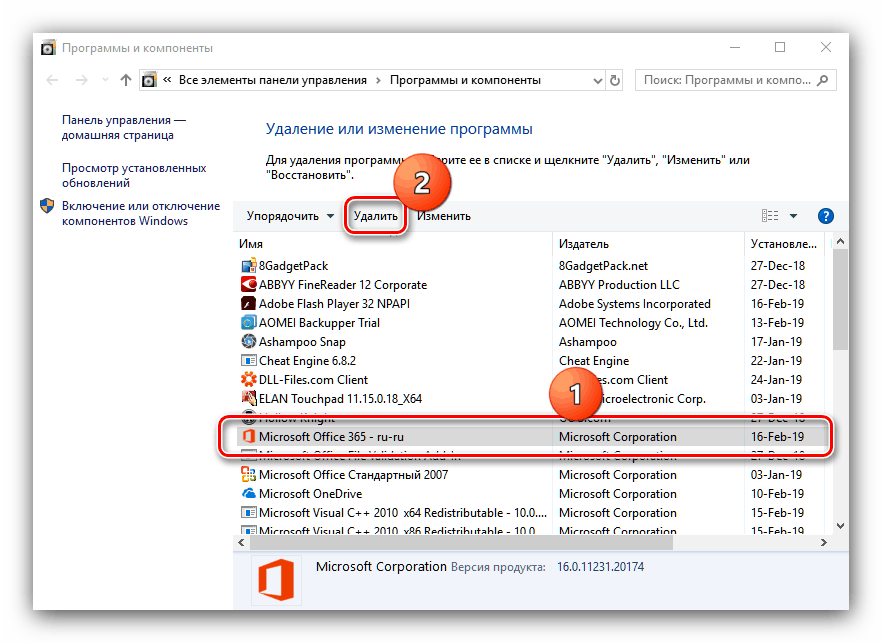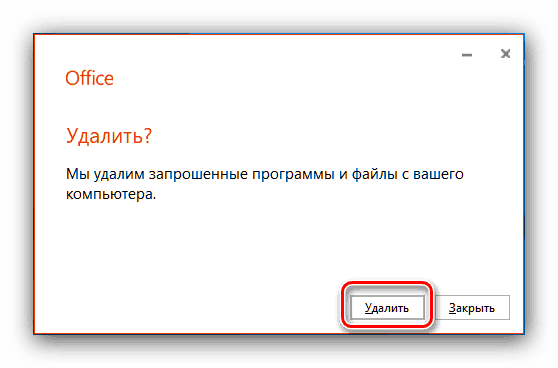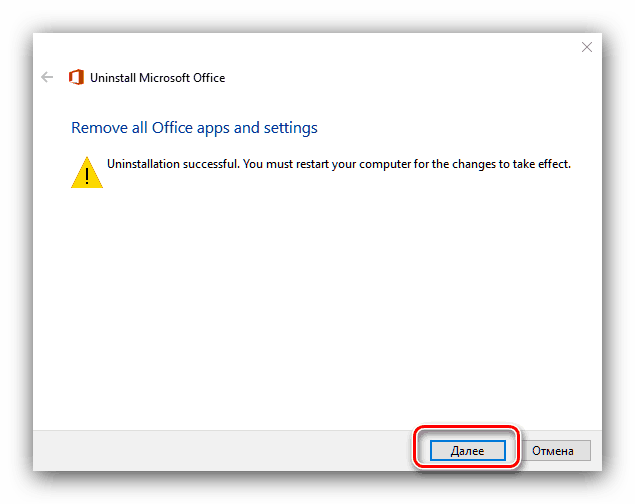Уклоните Оффице 365 из оперативног система Виндовс 10
У "првих десет", без обзира на издање, програмер уграђује Оффице 365 апликацијски пакет, који је замјена за уобичајени Мицрософт Оффице. Међутим, овај пакет ради на претплату, прилично скуп и користи цлоуд технологије које многи корисници не воле - радије би уклонили овај пакет и инсталирали познатији. Наш чланак данас је осмишљен да помогне у томе.
Садржај
Деинсталирајте Оффице 365
Задатак се може ријешити на неколико начина - користећи посебан услужни програм од Мицрософта или помоћу системског алата за уклањање програма. Софтвер за деинсталацију се не препоручује: Оффице 365 је чврсто интегрисан у систем, а његово брисање помоћу алата треће стране може да поремети његов рад, а друго, апликација од других произвођача неће моћи да је потпуно уклони.
1. метод: Деинсталирајте путем „Програми и функције“
Најједноставнији метод за решавање проблема је коришћење алата “Програми и карактеристике” . Алгоритам је следећи:
- Отворите прозор Рун , у којем унесите команду аппвиз.цпл и кликните на ОК .
- Ставка "Програми и карактеристике" ће бити покренута . На листи инсталираних апликација пронађите позицију "Мицрософт Оффице 365" , изаберите је и кликните на "Деинсталирај" .
![Почните да уклањате Оффице 365 из Виндовса 10 кроз програме и компоненте]()
Ако не можете пронаћи одговарајући унос, идите директно на Метод 2.
- Слажем се да деинсталирате пакет.
![Наставите да уклањате Оффице 365 из Виндовса 10 кроз програме и компоненте.]()
Пратите упутства за деинсталацију и сачекајте да се процес заврши. Затим затворите “Програми и функције” и поново покрените рачунар.
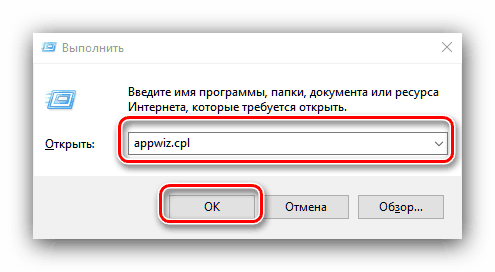
Овај метод је најлакши од свих, а уједно и најнепоузданији, јер се Оффице 365 често не појављује у специфицираној снап-ину и захтијева алтернативно средство за његово уклањање.
Метод 2: Мицрософт Унинсталлер
Корисници се често жале на немогућност уклањања овог пакета, тако да су недавно програмери издали посебан програм са којим можете деинсталирати Оффице 365.
- Пратите везу изнад. Кликните на дугме “Довнлоад” и преузмите услужни програм на било које погодно место.
- Затворите све отворене апликације, а посебно канцеларијске апликације, а затим покрените алатку. У првом прозору кликните на "Нект".
- Сачекајте да алат уради свој посао. Највјероватније ћете видјети упозорење, кликните "Да" у њему.
- Порука о успешној деинсталацији не говори ништа о било чему - највероватније, уобичајено уклањање неће бити довољно, па кликните "Нект" да бисте наставили.
![Решавање проблема у процесу уклањања система Оффице 365 из Виндовса 10 кроз услужни програм]()
Поново користите дугме “Нект” . - У овој фази, комунална служба провјерава додатне проблеме. По правилу, не детектује их, али ако је на вашем рачунару инсталиран други сет Мицрософт Оффице апликација, мораћете да их уклоните, иначе ће се ресетовати асоцијације са свим Мицрософт Оффице форматима докумената и није их могуће поново конфигурисати.
- Када су сви проблеми током деинсталације поправљени, затворите прозор апликације и поново покрените рачунар.
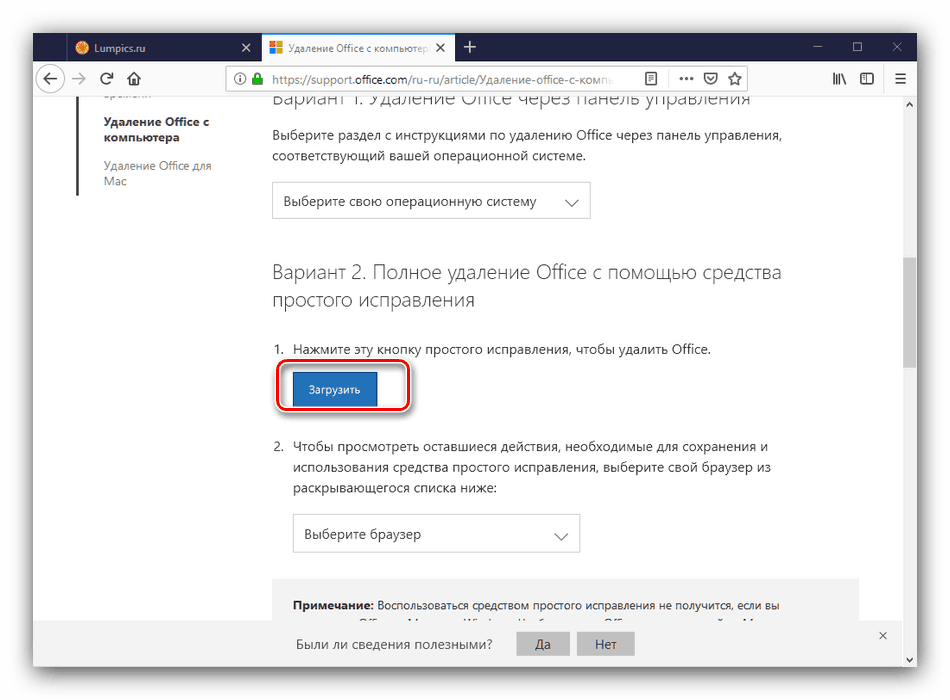
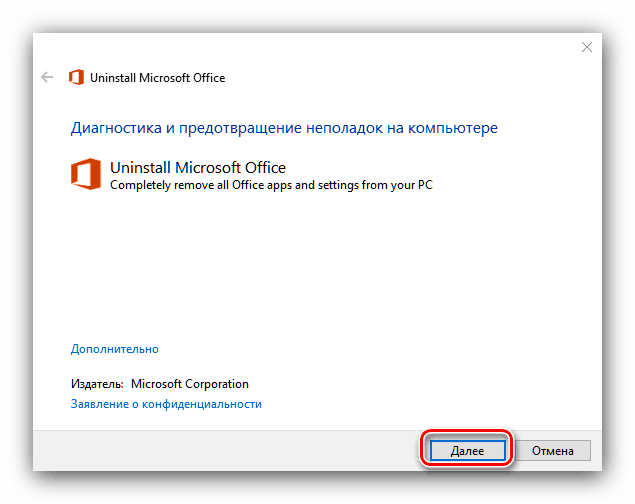
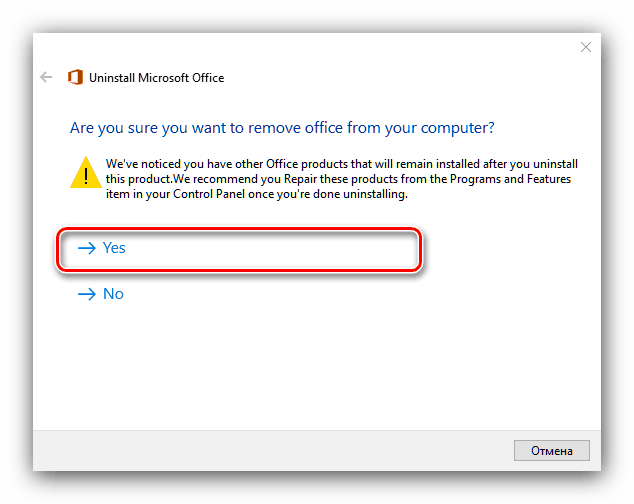
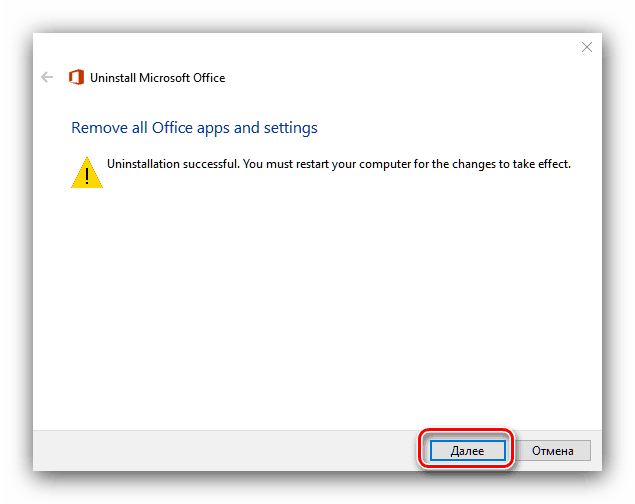

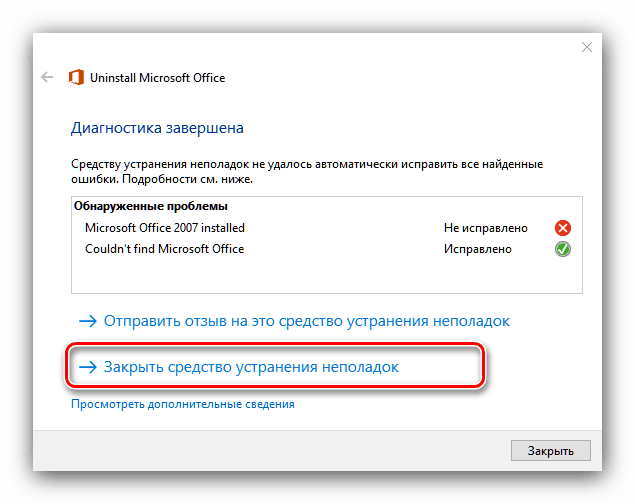
Оффице 365 сада ће бити уклоњен и више вас неће ометати. Као замену можемо да понудимо бесплатна решења. Либреоффице или Опеноффице као и веб апликације Гоогле документи .
Погледајте и: Поредећи ЛибреОффице и ОпенОффице
Закључак
Деинсталирање Оффице 365 може бити помало тешко, али га може превазићи чак и неискусан корисник.